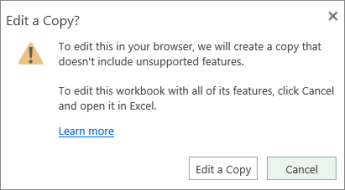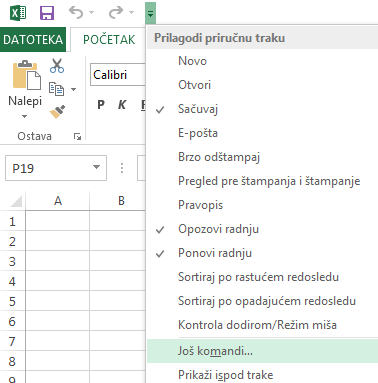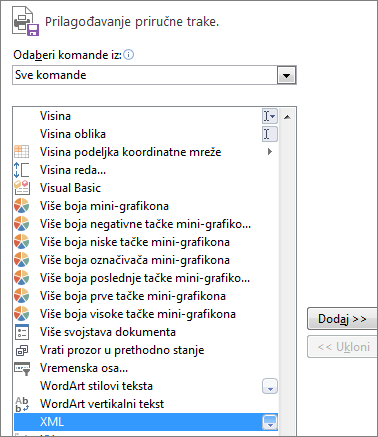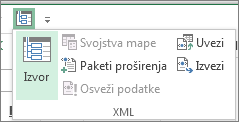Kada pokušate da otvorite radnu svesku u programu Microsoft Excel za veb, možda ćete videti poruku o grešci koja vam saosećava da radna sveska sadrži funkcije koje Excel za veb ne podržava. Nepodržane funkcije su sadržaj ili funkcionalnost u radnoj svesci koja sprečava otvaranje ili uređivanje radne sveske ili, u nekim slučajevima, prikazivanje radne sveske u pregledaču. Ovaj članak pruža korake za uređivanje radne sveske, zavisno od prirode nepodržanih funkcija u radnoj svesci.
Detalje o podržanim funkcijama u programu Excel za veb u programu Excel za veb u temi pomoći Razlike između korišćenja radne sveske u pregledaču i u programu Excel.
U ovom članku
Mogu da prikažem radnu svesku, ali ne i nepodržane funkcije
Objekti kao što su komentari, oblici ili Excel za veb. Međutim, neki stariji (zakasni) oblici ne mogu da se prikažu u pregledaču i nisu dostupni za prikaz ili uređivanje u programu Excel za veb.
Kada se prikazuju u Excel za veb, radne sveske koje sadrže tabele povezane sa spoljnim izvorom podataka (tabelu upita) mogu prikazivati podatke samo zato što su poslednje sačuvani u Excel aplikaciji za računare. U većini slučajeva, to neće biti prezentacija uživo sa podacima. Za osveženi prikaz otvorite radnu svesku u Excel za računare.
Ako pokušate da uredite radnu svesku, poruka vas obaveštava da radnu svesku nije moguće urediti u pregledaču. Poruka obezbeđuje kratka uputstva za kreiranje kopije radne sveske. Nepodržane funkcije su uklonjene iz kopije čime se omogućava uređivanje kopije u pregledaču.
Ako vam ne smeta da uklonite ove funkcije kako biste mogli da je uredite u pregledaču, slobodno napravite kopiju. Ako ipak ne biste da radite sa kopijim radne sveske, i dalje možete da koristite program Excel za veb za skladištenje i prikazivanje centralne kopije radne sveske, a komandu Otvori u programu Excel u programu Excel za veb možete koristiti za uređivanje radne sveske.
Pratite dolenavedene korake.
Ako želite da budete u mogućnosti da uređujete radnu svesku Excel za veb, uradite sledeće:
-
U poruci kliknite na vezu Uređivanje kopije.
-
Prihvatite novo ime koje Excel za veb predložite ili otkucajte neko drugo, a zatim kliknite na dugme Sačuvaj.
Oprez: Ako otkucate ime koje se podudara sa originalnim imenom i potvrdite izbor u polju za potvrdu Zameni postojeću datoteku, originalna kopija radne sveske će se izgubiti kada kliknete na dugme Sačuvaj.
-
Uredite novu kopiju radne sveske u pregledaču. Originalna kopija se ne menja.
Ako ipak ne želite da napravite kopiju ni da uređujete radnu svesku u Excel aplikaciji za računare, uradite sledeće:
-
U poruci kliknite na dugme Otkaži.
-
U Excel za veb izaberite stavku Uredi radnu svesku, a zatim izaberite stavku Uredi Excel.
-
Uredite radnu svesku u Excel aplikaciji za računare. Kad u programu Excel kliknete na dugme Sačuvaj, radna sveska se automatski skladišti na veb lokaciji na kojoj ste je otvorili.
Napomena: Ako izbor stavke Uredi u programu Excel dovede do pojave poruke koja vam saopštava da nemate podržani pregledač ili ispravnu verziju programa Excel, pročitajte odeljak Dobijam poruku o grešci kada pokušam da otvorim radnu svesku u programu Excel u nastavku ovog članka.
Radna sveska obuhvata funkcije koje sprečavaju da se uopšte otvori u programu Excel za veb
Neke funkcije, kao što su VBA projekti (makroi) i XML mape,uopšte sprečavaju da se radna sveska otvori u programu Excel za veb.
Kada na ovaj Excel za veb pokušate da prikažete ili uredite radnu svesku u programu #x0, poruka vas obaveštava da radnu svesku nije moguće otvoriti u pregledaču.
Ako imate dozvolu za uređivanje radne sveske, možete je otvoriti u Excel aplikaciji za računare. U poruci kliknite na vezu Otvori u programu Excel.
Ako vidite drugu poruku koja vam saopštava da nemate podržani pregledač ili ispravnu verziju programa Excel, pročitajte odeljak Dobijam poruku o grešci kada pokušam da otvorim radnu svesku u programu Excel u nastavku ovog članka.
Uklanjanje XML mape
Ključ za uklanjanje XML mape iz radne sveske tako da može da se otvori u pregledaču jeste u pronalaženju XML komandi. Evo kako:
-
Otvorite datoteku koja sadrži XML mapu u verziji programa Excel.
-
Na ivici priručne trake kliknite na padajuću strelicu ili je dodirnite, a zatim odaberite stavku Još komandi.
-
U okviru Odaberite komande iz odaberite stavku Sve komande. Pomerite se nadole da biste odabrali XML i izaberite ili dodirnite stavku Dodaj, a zatim stavku U redu.
-
Na priručnoj traci izaberite stavke XML > Izvor da biste otvorili okno zadatka XML izvor.
-
U oknu zadatka XML izvor izaberite ili dodirnite stavku XML mape. Izaberite ime XML mape, a zatim izaberite ili kliknite stavku Izbriši.
Dobijam poruku o grešci kada pokušam da otvorim radnu svesku u programu Excel
Ako izaberete stavku Uredi u programu Excel u programu Excel za veb, možda ćete videti poruku koja vam sa porukom da nemate podržani pregledač ili ispravnu verziju programa Excel. Ukoliko dođe do toga, uradite sledeće:
-
Koristite Office Excel 2003 ili noviju verziju (Windows) ili koristite Excel za Mac 2008 verzije 12.2.9 ili noviju verziju (Mac).
-
Windows: Ako koristite Excel 2003, instalirajte najnoviji servisni paket. Ako je vaša verzija programa Excel starija od verzije 2003 ili uopšte nemate noviju Excel, preuzmite najnoviju probnu verziju programa kada je propošteno.
-
Mac: Ako je vaša verzija programa Excel za Mac 2008 starija od verzije 12.2.9 ili uopšte nemate Excel za Mac, preuzmite probnu verziju programa Kancelarija za Mac.
-
-
Koristite Firefox, Internet Explorer (Windows) ili Safari (Mac). Ako koristite Internet Explorer, omogućite pokretanje ActiveX kontrole.
Pronađite više informacija o zahtevima za korišćenje komande „Uredi u programu Excel“.